Home >
In questo articolo, scoprirete come inviare automaticamente messaggi di benvenuto personalizzati a Contatti provenienti da vari canali di messaggistica e assegnarli ad agenti rilevanti con cui hanno interagito in precedenza.
Se i contatti si stanno raggiungendo attraverso vari canali di messaggistica, è possibile rispondere inviando tempestivamente messaggi su misura a loro e guidandoli agli agenti con cui hanno parlato in precedenza utilizzando il Messaggio di benvenuto: Specifico Canale Modello di flusso di lavoro.
Transiosamente i clienti di transizione agli agenti per:
I messaggi di benvenuto su misura e le assegnazioni automatiche dell'agente semplificano la cattura del lead e impostano il tono fin dall'inizio.
Consenti ai clienti di sperimentare una gestione rapida ed efficiente delle richieste, portando ad una maggiore soddisfazione e ad una maggiore fidelizzazione dei clienti.
Per utilizzare il modello di flusso di lavoroWelcome Message: Channel Specific, clicca+ Aggiungi flusso di lavoro>Clicca su Messaggio di benvenuto: Specifica canale>Usa modello nel moduloFlussi di lavoro.
Trigger: Il flusso di lavoro inizia quando una conversazione viene aperta dal contatto.
Controllare il canale di contatto: Controllare quale canale il contatto viene da utilizzando il ramo Passo. Ogni canale ha un ramo separato. Le seguenti impostazioni sono usate per creare rami per vari canali:
Category: Last Interacted Channel, to check what the last interacted channel was .
Operatore: è uguale a.
Select: Il canale richiesto.
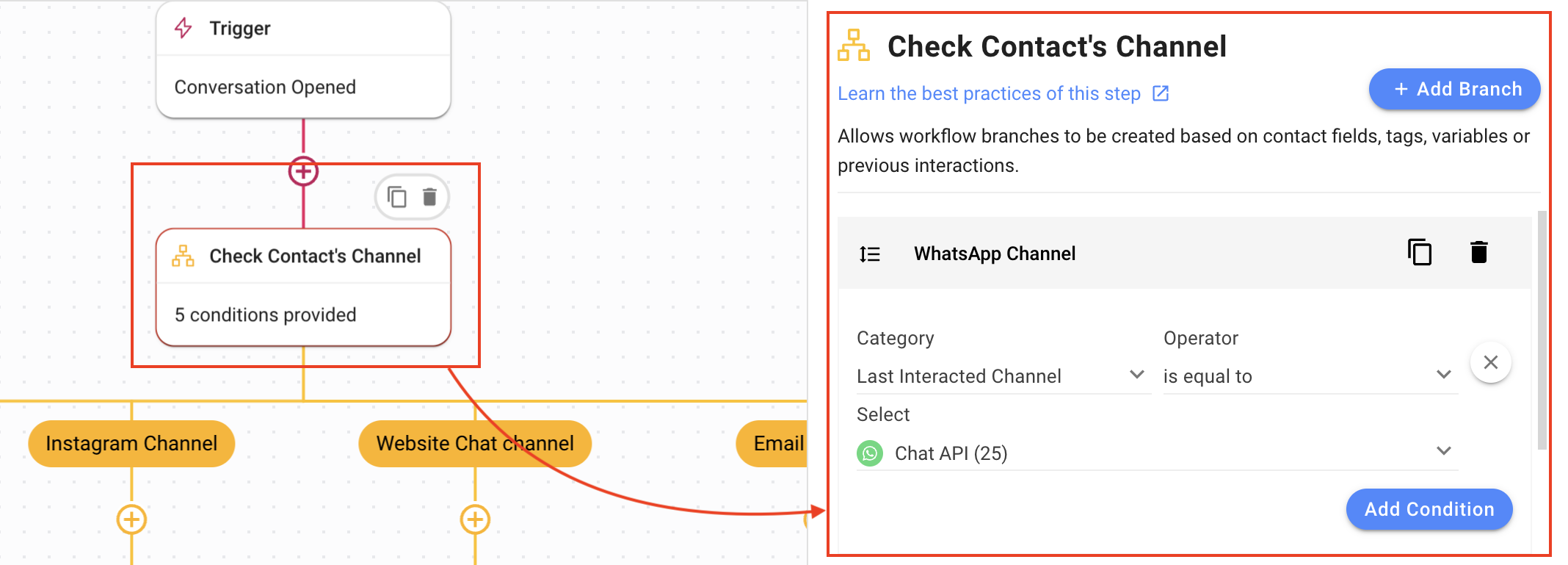
Aggiungi tutti i rami necessari utilizzando il pulsante Aggiungi ramo.
Canale specifico Messaggio di benvenuto: Fornire un saluto personalizzato come risposta rapida al vostro contatto utilizzando il Invia un messaggio Passo:
Canale = Ultimo canale interagito, quindi il messaggio viene inviato allo stesso canale che il Contatto sta utilizzando.
Tipo di messaggio = Testo è stato impostato.
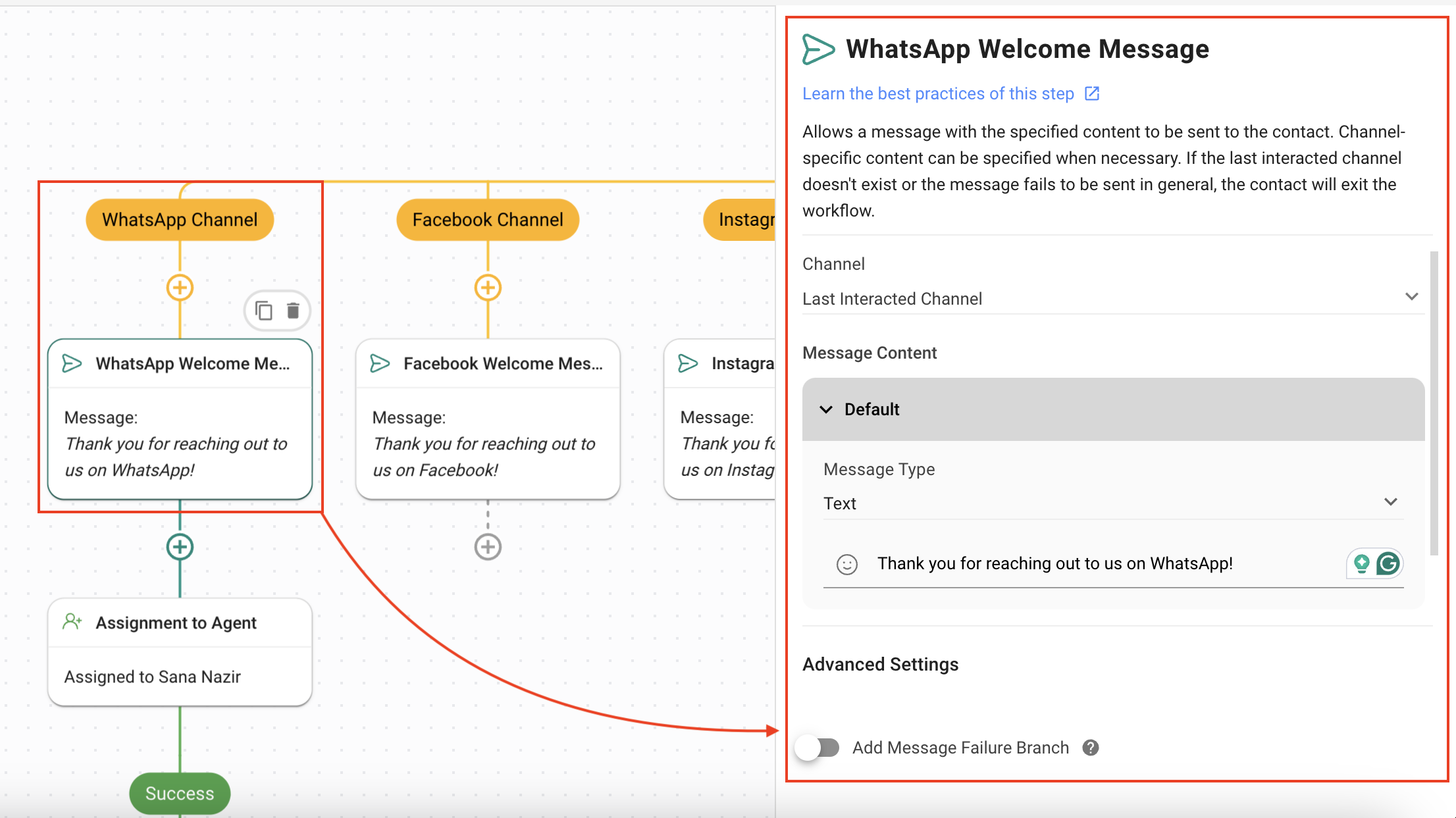
Assegnare al Team: Assegnare il Contatto ad un agente dedicato al canale utilizzando la Assegnare ad Passo:
Azione = Assegna a un utente specifico per assegnare il Contatto a un agente dedicato.
Assegnato a = Seleziona l'agente pertinente.
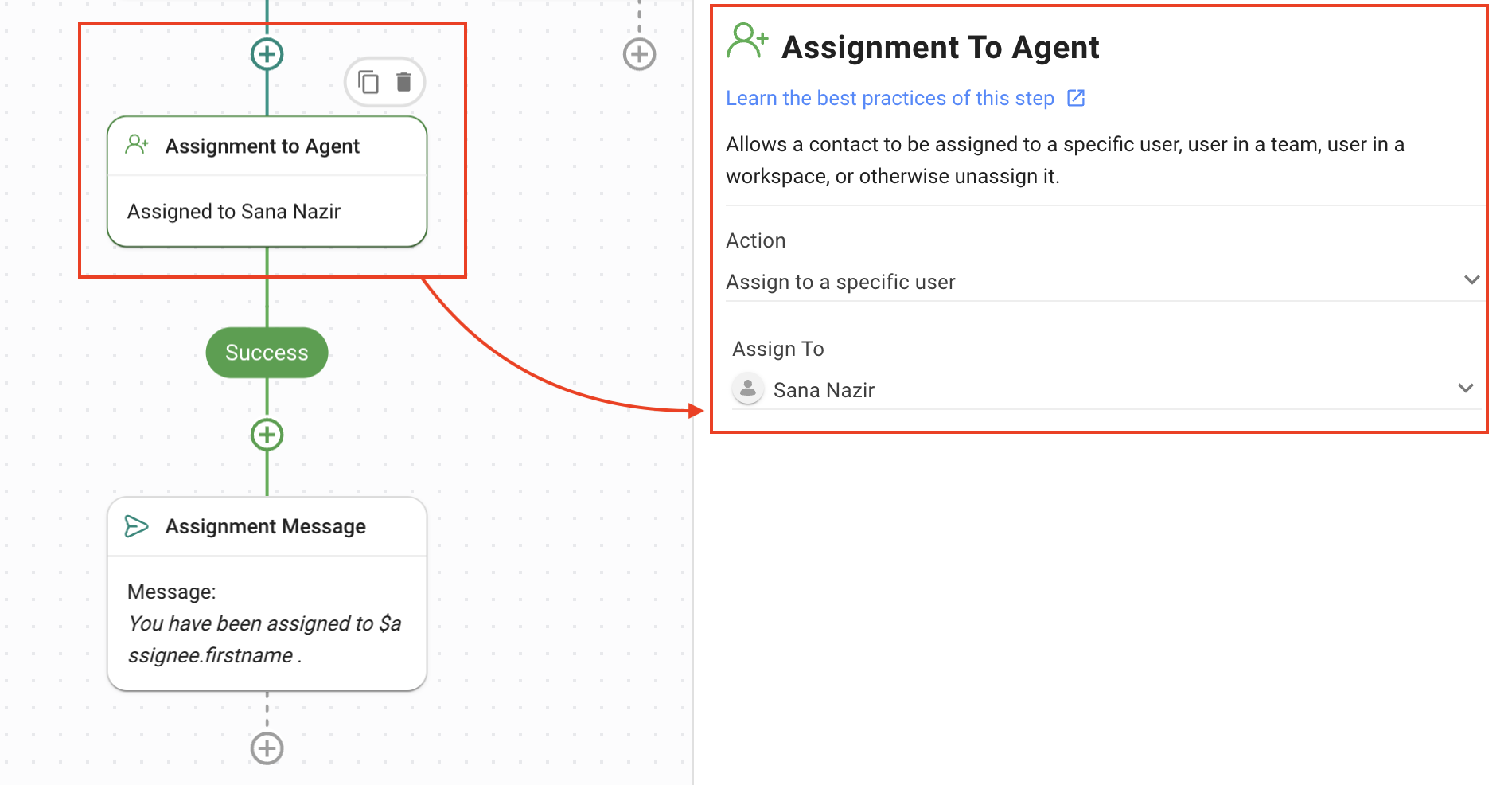
Assegnazione del messaggio: invia al contatto un messaggio specificando l'agente che è stato loro assegnato. Per ottenere questo risultato, i seguenti valori sono stati impostati nella fase Invia un messaggio:
Canale = Ultimo canale interagito quindi il messaggio viene inviato allo stesso canale.
Tipo di messaggio = Testo è stato impostato.
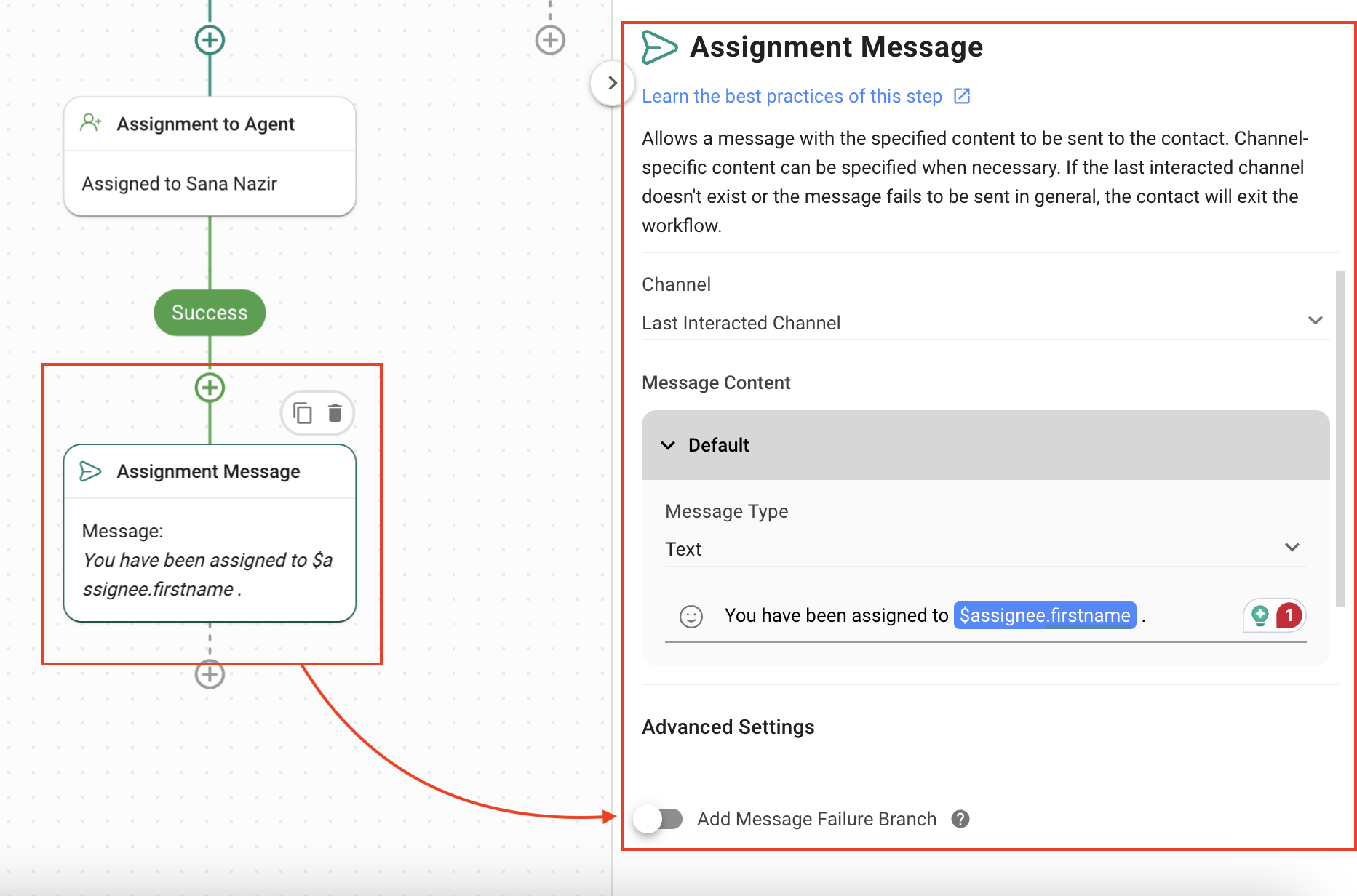
I contatti provenienti da vari canali digitali vengono inviati messaggi personalizzati e assegnati ad agenti dedicati.
Articoli correlati 👩💻